隨著人們的創新思維,出現了多種類型的設備和小工具。 如今,您不會看到任何人不使用任何設備,包括手機、筆記本電腦、平板電腦等。 甚至遊戲機也被提升到了一個更高的水平。 誰會想到即使使用上述遊戲機,您也可以在玩 PS4 時播放音樂嗎? 是的! 沒錯!
實際上,在這篇文章中,主要議程將圍繞如何成功地進行討論 在PS4上播放Apple Music。 作為一個 Apple Music 愛好者和一個同時喜歡玩遊戲的人是值得的,對吧?
在進入最初陳述的主要主題之前,我們首先要了解PS4的許多功能以及使用PSXNUMX所能享有的優勢。
內容指南 第1部分:什麼是PS4,您可以使用它做什麼?第2部分:如何在PS4上流Apple音樂第三部分:總結
PlayStation 4,或者通常被稱為 PS4,作為城裡最好的遊戲機之一而聞名。 它是由索尼創建和開發的第八代遊戲機。 自發布之日起,已有不少人購買並光顧。
繼其前身PS3推出後,PS4於2013年XNUMX月在全球範圍內普及,目前已引入美國、澳大利亞、歐洲,甚至日本。 這被認為是 Microsoft 的 Xbox One 和 Nintendo Switch 的主要競爭對手之一,它們也是遊戲行業的巨大參與者。
查看使用 PS4 時可以享受的福利,進一步了解 PSXNUMX。
當然,如果您擁有 PS4,您已經很清楚使用它時可以享受到的優勢,如前所述。 而且,最後一部分提到的是,即使您正在玩所有您喜歡的遊戲,它也能夠支持您最喜歡和最喜愛的歌曲的流式傳輸!
但如果您是 Apple Music 愛好者怎麼辦? 你要怎樣做呢? 在下一部分中我們將討論本文的主要焦點,請查看這一點。
小提示: 在線和離線遊戲方式 Spotify PS4 上的音樂

雖然使用 PS4 對許多遊戲愛好者來說非常有益,但不幸的是,它不支持 Apple Music 應用程序。 如果您碰巧是 Apple Music 訂閱者,並且您已經擁有了您想使用 PS4 收聽的最喜歡的歌曲列表,那麼您將需要尋求一款出色的第三方軟件應用程序的幫助。
由於Apple音樂歌曲也受DRM(數字版權管理)保護,因此您應使用的軟件應用程序必須具有刪除它的功能。 你認識一個嗎 如果沒有,請了解有關此的更多詳細信息 DumpMedia Apple Music 音樂轉檔器,該工具肯定會消除您的所有煩惱和問題。
DumpMedia Apple Music Converter 是一款出色的工具,能夠刪除 Apple Music 歌曲的 DRM(數字版權管理)保護。 由於 Apple Music 歌曲受到最初提到的 DRM 保護,因此用戶無法直接下載歌曲並在任何其他未經授權的設備上播放。 但是,不必擔心。
此外,有了這個 DumpMedia Apple Music 轉換器,您可以將任意數量的 Apple Music 歌曲轉換和下載以供離線播放! 另外,您必須有辦法與朋友分享這些歌曲,而不必擔心文件格式,因為此轉換器還可以執行文件轉換!
現在,如果您詢問如何簡單地使用它,我們當然也將討論本文中所需的步驟。
這是使用它的簡單指南 DumpMedia 蘋果音樂轉換器。
讓我們進一步研究這三個步驟。
當然,我們需要確保 DumpMedia Apple Music 音樂轉檔器 已下載並安裝在您的個人計算機上。 安裝完成後,打開並啟動程序。 一旦程序啟動,iTunes也將被激活。 無需為此擔心,只需繼續進行即可。
在“庫”菜單下,勾選“音樂 ”(如果您想複製自己擁有的歌曲)。 完成後,您現在將看到iTunes資料庫中存儲的所有歌曲和播放列表。 為了能夠選擇要下載和轉換的歌曲,您可以勾選每首歌曲旁邊的複選框,或者使用搜索欄輕鬆找到想要下載的特定或某些歌曲。

下一步應該要做的是對結果輸出的設定進行調整。 您可以從列出的格式中選擇任何格式。 該應用程式支援許多無 DRM 的格式,包括 MP3。它還支援 AC3、M4A、M4R、AIFF、FLAC、AU 甚至 MKA 格式。選擇 MP3 或其他任何格式,因為輸出格式當然取決於您。 您也可以選擇AAC(M4A)格式。 兩者均與PS4控制台兼容。

該工具還將允許您更改其他選項,例如比特率和採樣率。 您也可以對結果文件執行重命名。 在此步驟中,您還需要指定文件將保存到的輸出路徑或目標位置。
完成個性化或自定義所需的所有調整後,最後一步將是轉換過程。 您可以點擊“轉 位於屏幕右下角的“”按鈕。

僅需三個簡單的步驟,您就可以將自己喜歡的Apple Music歌曲下載,轉換並保存到個人計算機上。 您甚至可以將這些分享給您的朋友或您想要的任何人。 一旦所有文件在您的設備上可用,下一步您需要做的就是轉移那些文件,以便在PS4上成功播放。
您可以使用USB驅動器傳輸下載的歌曲。 這是進行該過程的基本步驟。
我們將在下一部分中簡要討論這兩個步驟。
首先,您應該擁有一個具有足夠存儲空間的USB驅動器,該存儲空間能夠存儲您擁有的所有已下載和轉換後的歌曲。 將其插入您的個人計算機上,創建一個文件夾,然後執行文件的拖放操作。
將所有歌曲保存到USB驅動器後,您現在可以將驅動器插入PS4。 完成後,您將看到“USB音樂播放器 內容區域上的“”。 您只需點擊“ X”按鈕即可最終啟動該應用程序。 現在,您可以從創建的文件夾中自由選擇歌曲。 這樣,您現在就可以在PS4上欣賞所有這些轉換後的歌曲了!
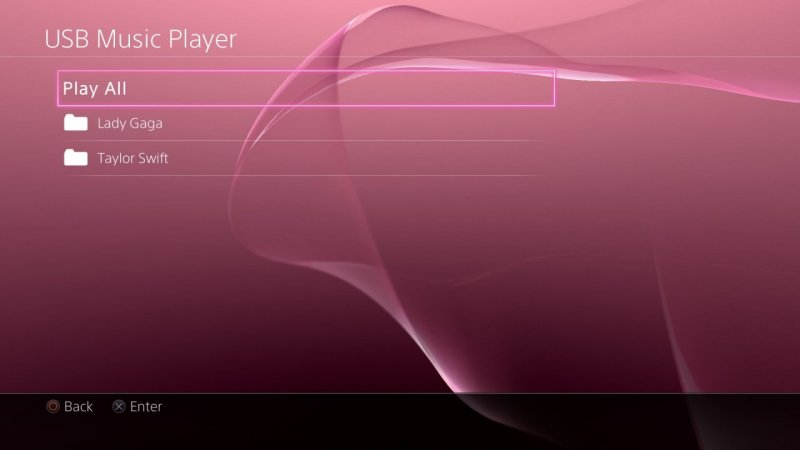
不必擔心,因為您現在可以在PS4遊戲機上播放和流式傳輸所有已下載的Apple Music歌曲。 為什麼您會只在玩的同時還能聽歌的情況下停留呢?
希望本文對您有所幫助! 你能說什麼? 在評論部分陳述您的想法!
